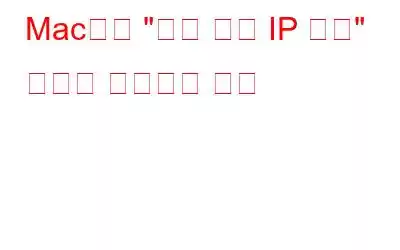일상 업무와 활동에는 안정적인 인터넷 연결이 필수적입니다. 그렇지 않나요? 그러나 Mac 사용자는 때때로 "자체 할당 IP 주소" 오류와 같은 불편한 장애물에 직면할 수 있습니다. 이 오류로 인해 Mac이 DHCP 서버에서 유효한 IP 주소를 얻지 못하여 인터넷이나 로컬 네트워크에 연결하는 기능이 중단됩니다.
다행히 이 문제를 해결하고 네트워크 연결을 복원할 수 있는 솔루션이 있습니다. . 이 가이드에서는 자체 할당 IP 주소 Mac 문제를 해결하는 방법을 해결하는 단계별 지침을 안내합니다. 이러한 간단하면서도 효과적인 방법을 따르면 네트워크 연결에 대한 제어권을 다시 얻고 온라인 활동으로 원활하게 돌아갈 수 있습니다.
Mac의 자체 할당 IP 주소 오류란 무엇입니까?
내 Wi-Fi에 자체 할당된 IP 주소가 있나요? 그것이 무엇을 의미하는지 궁금하십니까? 음, 여기 거래가 있습니다. 일반적으로 Mac은 DHCP(동적 호스트 구성 프로토콜) 서버를 사용하여 고유한 IP 주소를 할당하므로 다른 장치와 통신하고 웹에 액세스할 수 있습니다. 그러나 상황이 잘못되어 Mac이 서버에서 유효한 IP 주소를 얻지 못하는 경우도 있습니다. 대신 문제를 스스로 해결하고 IP 주소를 할당합니다. 불행하게도 이 임시 자체 할당 IP 주소는 모든 종류의 연결 문제를 야기합니다.
'자체 할당 IP 주소' 오류가 발생하면 인터넷을 검색하거나 로컬에 연결할 수 없는 경우가 있습니다. 네트워크에 연결하거나 네트워크 연결에 의존하는 특정 애플리케이션을 사용합니다. 마치 Mac이 연결이 끊긴 작은 거품 속에 갇혀 있는 것과 같습니다.
이제 처음에 이 오류의 원인이 무엇인지 궁금할 것입니다. 글쎄, 이는 잘못 구성된 네트워크 설정, 기존 네트워크 구성과의 충돌, DHCP 서버와의 통신 문제 또는 Mac 네트워크 인터페이스의 결함으로 인해 발생할 수 있습니다.
또한 읽어 보세요: Safari에서 IP 주소를 숨기는 방법 iPhone 및 Mac에서?
Mac 자체 할당 IP 주소를 수정하는 방법
아래 나열된 문제 해결 방법 중 하나를 사용하여 Mac에서 자체 할당 IP 오류를 수정할 수 있습니다. Mac.
해결책 1: Mac과 라우터를 다시 시작하세요.
때로는 간단한 다시 시작으로 네트워크 문제를 해결할 수 있습니다. Mac과 라우터를 모두 다시 시작하면 "자체 할당 IP 주소"를 유발할 수 있는 일시적인 결함을 해결할 수 있습니다. 오류. 다음 단계를 따르십시오.
1단계: Mac을 종료하여 시작합니다. Apple 메뉴로 이동하여 '종료'를 선택하세요.
2단계: Mac의 전원이 완전히 꺼지면 전원에서 플러그를 뽑아 라우터를 끄세요.
3단계: 약 30초 동안 기다립니다.
4단계: 라우터를 전원에 다시 연결하고 완전히 다시 시작될 때까지 기다립니다. 이 프로세스는 일반적으로 몇 분 정도 걸리므로 인내심을 가지십시오.
5단계: 라우터가 다시 시작되면 전원 버튼을 눌러 Mac을 켜십시오.
6단계: 허용 Mac을 부팅하고 라우터와 연결을 설정하세요.
"자체 할당된 IP 주소 Mac" 오류가 해결되었는지, 그리고 이제 장치가 네트워크에 연결할 수 있는지 확인하세요. Mac과 라우터를 다시 시작하면 일시적인 네트워크 결함을 해결하고 적절한 IP 주소 할당을 복원할 수 있는 경우가 많습니다. 오류가 지속되더라도 걱정하지 마세요. 시도해 볼 수 있는 해결 방법이 더 많이 있습니다. 다음 단계로 넘어가겠습니다.
또한 읽어 보세요: 모든 장치에서 라우터 IP 주소를 찾는 방법은 무엇입니까? (2023)
해결책 2: DHCP 임대 갱신
다음 해결책은 다음과 같습니다. DHCP 임대를 갱신하면 Mac이 DHCP 서버에서 새 IP 주소를 얻는 데 도움이 될 수 있으며 잠재적으로 WiFi에 자체 할당된 IP 주소 오류가 있는 문제를 해결할 수 있습니다. DHCP 임대를 갱신하는 방법은 다음과 같습니다.
1단계: Apple 메뉴로 이동하여 '시스템 환경설정'을 선택합니다.
2단계: '네트워크'를 클릭합니다. 사용 중인 네트워크 연결(이더넷 또는 Wi-Fi)을 선택하세요.
3단계: '세부정보' 버튼을 탭하세요.
4단계: 새 창에서 'TCP/IP' 탭으로 이동합니다.
5단계: 'DHCP 임대 갱신' 버튼을 찾아 클릭합니다. 그 위에. 이 작업을 수행하면 새 IP 주소에 대한 요청이 DHCP 서버로 전송됩니다.
6단계: Mac에서 DHCP 임대 갱신을 시도하는 동안 잠시 기다립니다.
7단계 : 프로세스가 완료되면 '확인'을 클릭하세요.
Mac이 '자체 할당 IP 주소' 오류 없이 새 IP 주소를 성공적으로 획득했는지 확인하세요.
갱신하여 DHCP 임대를 사용하면 Mac에서 DHCP 서버와 새로운 연결을 설정할 수 있는 기회가 제공되며, 이를 통해 IP 주소 할당 문제를 해결할 수 있는 경우가 많습니다.
또한 읽어 보세요: Mac에서 Finder 도구 모음을 사용자 정의하는 방법
해결책 3: 네트워크 설정 확인
IPv6 구성을 포함한 잘못된 네트워크 설정이 원인일 수 있습니다. WiFi 자체 할당 IP 문제. IPv6 설정이 올바른지 확인하려면 다음 단계를 따르세요.
1단계: Apple 메뉴 > 시스템 환경설정 > 네트워크로 이동합니다.
2단계: 네트워크 연결(이더넷 또는 Wi-Fi).
3단계: '고급' > 'TCP/IP' 탭을 클릭합니다.
4단계: 'IPv6 구성'이 로 설정되어 있는지 확인합니다. "자동으로" 또는 "DHCP 사용".
5단계: "확인"을 클릭하고 Mac을 다시 시작합니다.
6단계: 다시 시작한 후 돌아갑니다. 네트워크 설정으로 이동하여 IPv6 구성을 원래 설정으로 되돌립니다.
8단계: 변경 사항을 적용하고 Mac을 다시 시작합니다.
IPv6 설정을 확인하고 조정하면 "자체 오류"를 일으키는 충돌을 해결할 수 있습니다. -할당된 IP 주소' 오류. 문제가 지속되면 다음 해결 방법으로 넘어가세요.
Windows 게임을 Mac으로 간편하게 가져오는 Apple의 새로운 도구 키트도 읽어보세요. 방법은 다음과 같습니다.
해결책 4: 새 네트워크 위치 생성 h3>
새 네트워크 위치를 생성하면 Mac에서 '자체 할당 IP 주소' 오류를 일으킬 수 있는 네트워크 구성 문제를 해결하는 데 도움이 될 수 있습니다. 새 네트워크 위치를 만들려면 다음 단계를 따르세요.
1단계: Apple 메뉴로 이동하여 '시스템 환경설정'을 선택합니다.
2단계: '네트워크'를 클릭합니다. 왼쪽 사이드바에서 사용 중인 네트워크 연결(이더넷 또는 Wi-Fi)을 선택합니다.
3단계: '위치' 드롭다운 메뉴를 클릭하고 '위치 편집'을 선택합니다.
4단계: '+' 버튼을 클릭하여 새 위치를 만듭니다. 새 위치에 대해 의미 있는 이름을 지정하십시오.
5단계: 위치 드롭다운 메뉴에서 방금 생성한 새 위치를 선택합니다.
6단계: '적용' 버튼을 클릭해 변경 사항을 저장하세요.
7단계: 네트워크에 다시 연결해 '자체 할당 IP 주소' 오류가 나타나는지 확인하세요. 해결되었습니다.
새 네트워크 위치를 생성하면 Mac이 네트워크 설정으로 새로 시작할 수 있어 잠재적으로 오류를 일으킨 구성 문제를 해결할 수 있습니다.
해결책 5: 애플리케이션 계층 방화벽 재설정
응용 프로그램 계층 방화벽을 재설정하면 Mac에서 "자체 할당 IP 주소" 오류를 일으키는 네트워크 연결 문제를 해결할 수 있습니다. 다음 단계를 따르세요:
1단계: Apple 메뉴 > 시스템 환경설정 > 보안 및 개인정보 보호로 이동합니다.
2단계: Cli 방화벽 탭을 확인하세요.
3단계: 자물쇠 아이콘을 클릭하고 관리자 비밀번호를 입력하여 설정을 잠금 해제하세요.
4단계: "방화벽 옵션" 버튼.
5단계: 새 창에서 "재설정" 또는 "기본값 복원"을 클릭하여 방화벽 설정을 재설정합니다.
6단계: 방화벽 옵션을 닫습니다. 창을 열고 Mac을 다시 시작하세요.
애플리케이션 계층 방화벽을 재설정하면 문제가 있는 설정을 제거하고 잠재적으로 "자체 할당 IP 주소" 오류를 해결하는 데 도움이 될 수 있습니다. 문제가 지속되면 다음 해결 방법으로 넘어가세요.
또한 읽어 보세요: Windows 및 Mac을 위한 8가지 최고의 VLC 플레이어 대안: 미디어 재생 향상
결론
올바른 문제 해결 단계를 통해 네트워크 연결에 대한 제어권을 다시 얻을 수 있습니다. 이 가이드에서는 이 문제를 해결하기 위한 다양한 솔루션을 살펴보았습니다.
이 단계를 따르면 "자체 할당 IP 주소" 오류를 극복하고 Mac에서 안정적인 네트워크 연결을 복원할 가능성이 높아집니다. . 네트워크 문제에는 다양한 원인이 있을 수 있으므로 자신에게 적합한 솔루션을 찾을 때까지 여러 솔루션을 시도하는 것이 중요합니다.
이러한 문제 해결 기술을 사용하면 네트워크 연결 문제를 자신있게 해결하고 즐길 수 있습니다. Mac에서 원활한 탐색, 연결 및 응용 프로그램 사용이 가능합니다. 연결 상태를 유지하고 생산성을 유지하세요!
읽기: 7